Kako onemogočiti samodejno razporeditev in izbiro celotne vrstice v Raziskovalcu ter pridobiti ozek razmik v podoknu z datotekami
V različicah operacijskega sistema Windows po XP je bilo v Explorerju narejenih nekaj sprememb, ki se precej razlikujejo od obnašanja v XP. Eden od njih je popolna izbira vrstic v pogledu Podrobnosti. Druga sprememba je, da so elementi v desnem podoknu navpično drug od drugega razmaknjeni širše kot v operacijskem sistemu Windows XP. Poglejmo, kako razveljaviti obe spremembi, če ju potrebujete.
Oglas
Tukaj je, kako izgleda Explorer s popolno izbiro vrstic in širšim razmikom v pogledu podrobnosti: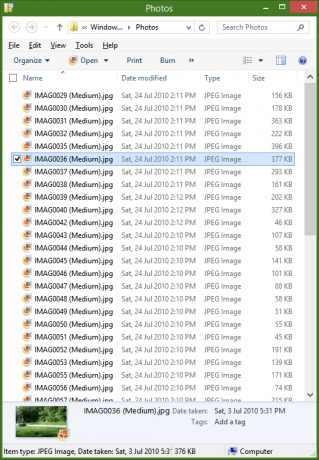 Če želite izklopiti popolno izbiro vrstic in uporabiti ožji razmik, moramo Explorerja prisiliti, da uporabi starejši kontrolnik ListView namesto novejšega ItemsView, ki ga uporablja. Storiti to:
Če želite izklopiti popolno izbiro vrstic in uporabiti ožji razmik, moramo Explorerja prisiliti, da uporabi starejši kontrolnik ListView namesto novejšega ItemsView, ki ga uporablja. Storiti to:
- Odprite nadzorno ploščo (glej kako) in nato Možnosti mape.
- Pojdite na zavihek Pogled v možnostih mape in kliknite Ponastavi mape. Kliknite Da za potrditev.
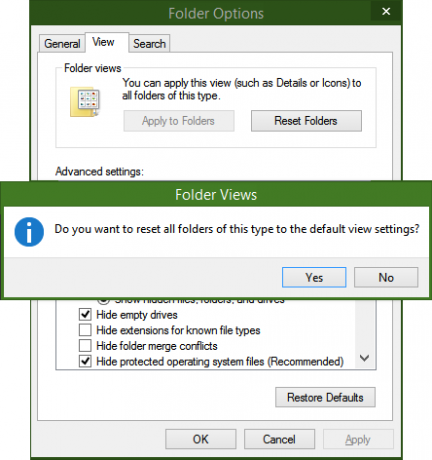
- Prenesite in namestite Možnosti mape X s te strani. Zaženite namestitveni program FolderOptionXSetup.exe iz datoteke ZIP.
- Zaženite možnosti mape X. Označite možnost »Onemogoči izbiro celotne vrstice«. To tudi samodejno vklopi preureditev ikon, saj sta obe možnosti povezani.
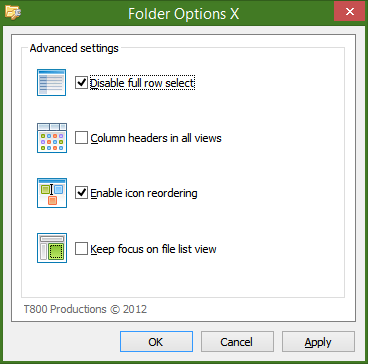
- Kliknite V redu. Zdaj znova odprite mapo in preklopite na pogled podrobnosti. Celotna izbira vrstice bo izklopljena, kot je prikazano na spodnjem posnetku zaslona:
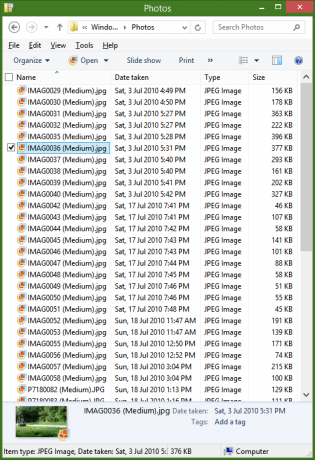
- Upoštevajte, kako so predmeti razporejeni bližje skupaj, tako da se v okno enake velikosti prilega več predmetov kot prej.
- Če še vedno ne izklopite celotne izbire vrstic, ne skrbite. Odprite urejevalnik registra (glej kako).
- Pojdite na naslednji registrski ključ:
HKEY_CURRENT_USER\Software\Microsoft\Windows\CurrentVersion\Explorer\Advanced
Nasvet: lahko dostop do katerega koli želenega ključa registra z enim klikom.
- Z desno miškino tipko kliknite v desnem podoknu in ustvarite novo vrednost DWORD, imenovano FullRowSelect. Naj bo njegova vrednost 0. Če je vrednost FullRowSelect že obstaja in njegova vrednost je 1, jo spremenite na 0.
- Zdaj znova odprite mapo. Moral bi imeti izključen popoln izbor vrstic in tudi ožji razmik.
To je to. Možnosti mape X lahko naredi tudi druge uporabne popravke, kot je omogočanje glav stolpcev v vseh pogledih Raziskovalca, ne samo v pogledu Podrobnosti.
